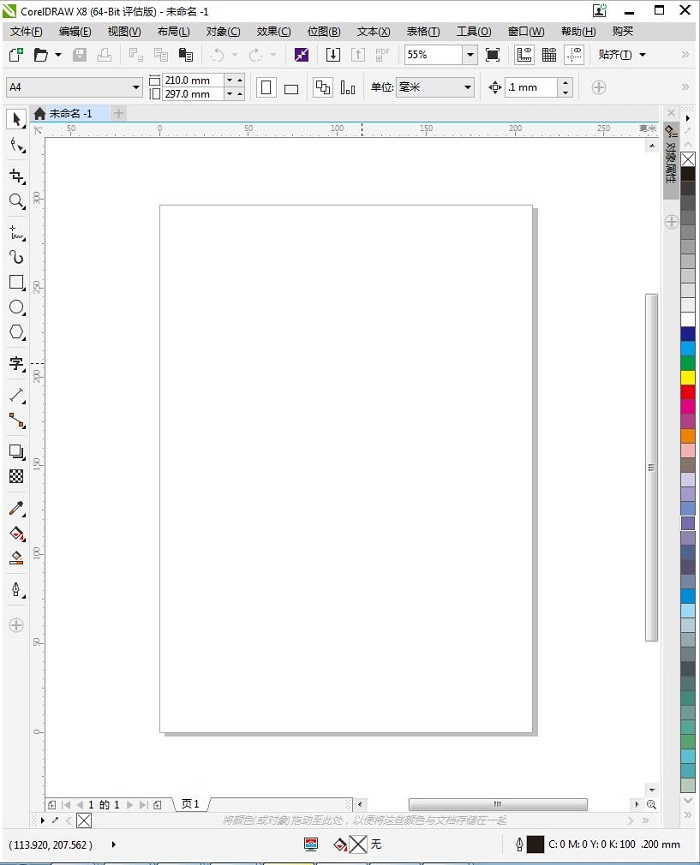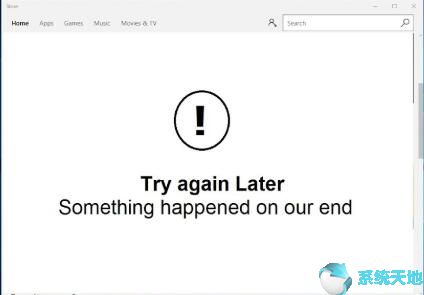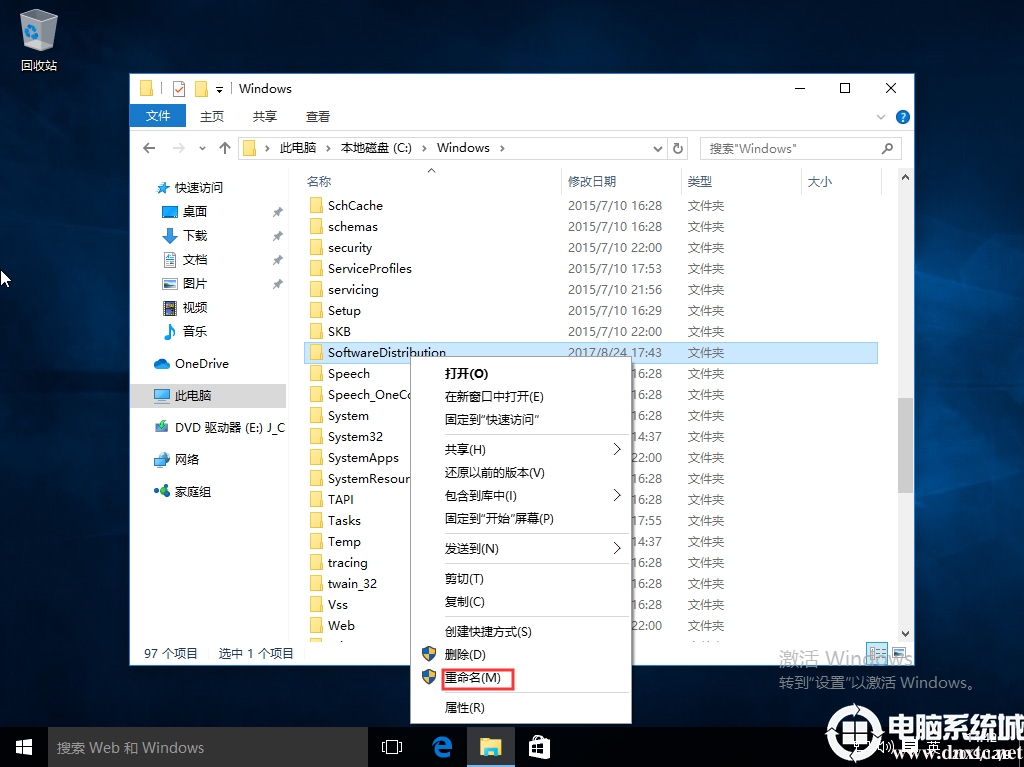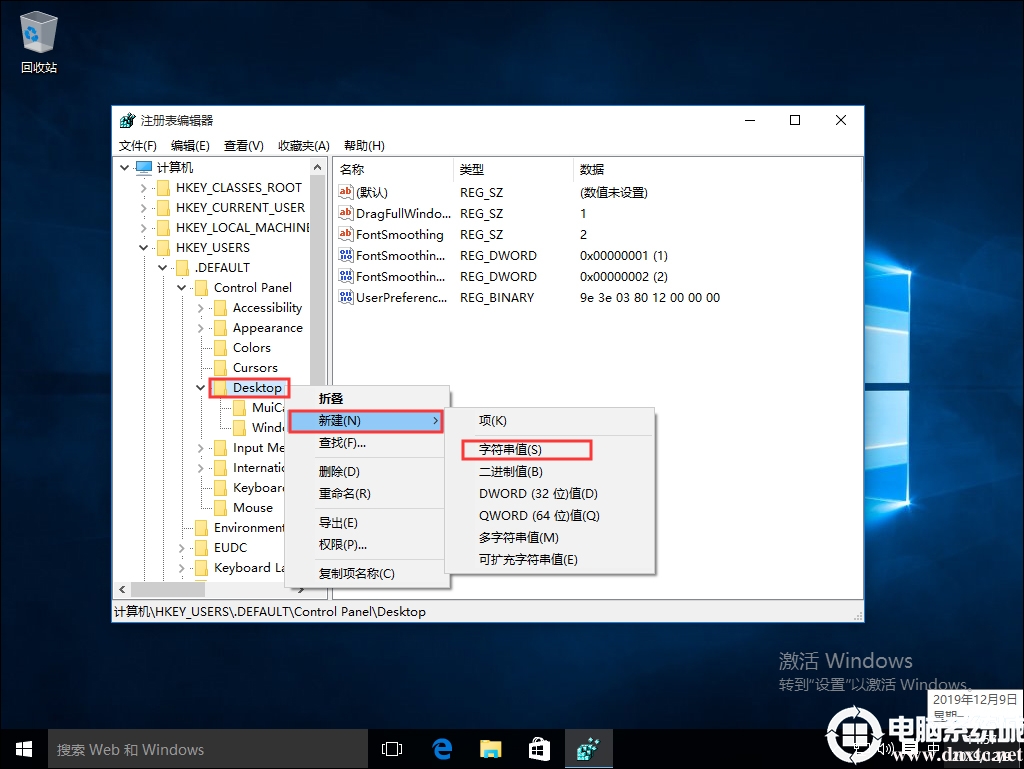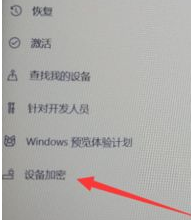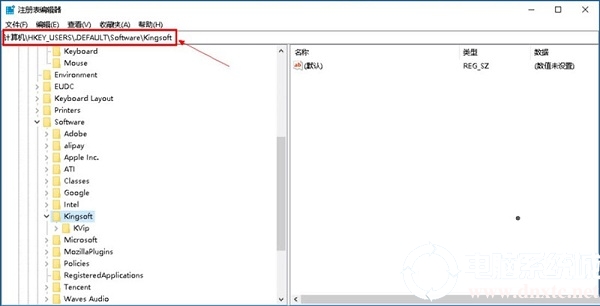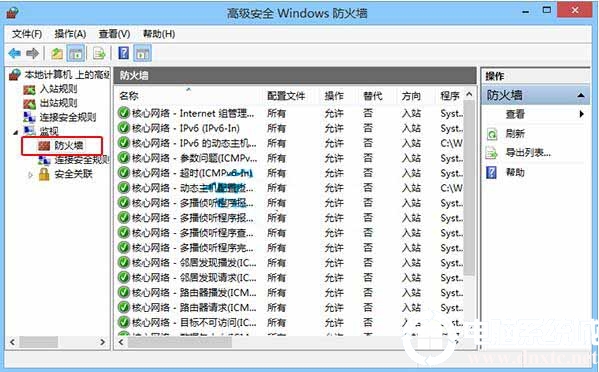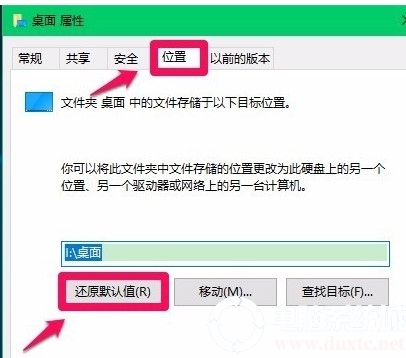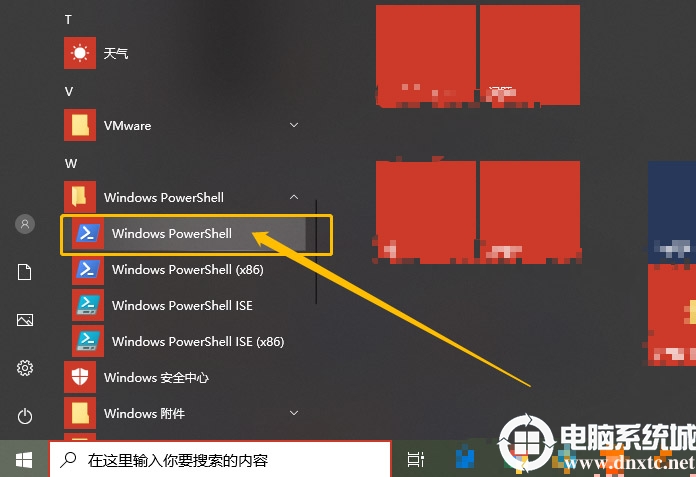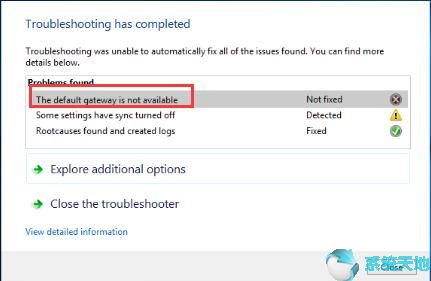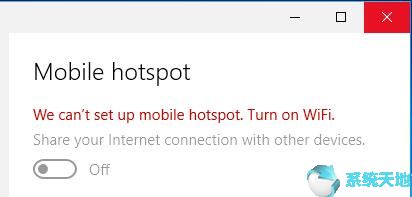
移动热点是64位Win10 Pro上的一项强大功能。但是,移动热点在您的PC 上不可用也很常见。提醒一下,64位Win10专业版无法设置移动热点。打开WIFI。
我们无法设置移动热点错误概述
当然,您可以将这种无法打开移动热点64位Win10 Pro错误归为其中之一。当您的移动热点无法正常工作时,您将无法将计算机连接到手机、平板电脑等。
此外,此热点错误可能是由多种原因引起的,例如,我们无法设置移动热点,因为您的电脑没有以太网或WIFI或蜂窝数据。所以你必须尽快解决这个64位Win10 Pro无法共享移动热点的错误。
64位Win10 Pro无法设置移动热点和开启WIFI如何解决?
当您发现无法使用共享无线连接时,无需担心。只需检查您的热点设置是否存在与网络适配器或Microsoft 托管的虚拟适配器、WIFI 驱动程序和Windows 10 64 位蓝牙相关的问题。
以下方法将指导您处理64位Win10 Pro版本中移动热点无法正常使用的问题。
但在进一步解决64 位Win10 Pro 上的WIFI 共享网络问题之前,您可以从一开始就学习如何在64 位Win10 Pro 上正确设置移动热点。
解决方案1:检查Windows 10 专业版64 位上的热点设置
您需要做的第一件事是确保您了解如何在Windows 10 64 位中激活热点设置。为了节省您的时间,建议您尝试以合适的方式设置64位Win10 Pro热点。如果您没有打开WIFI,我们无法设置移动热点。
1. 转到“开始”、“设置”、“网络和Internet”。
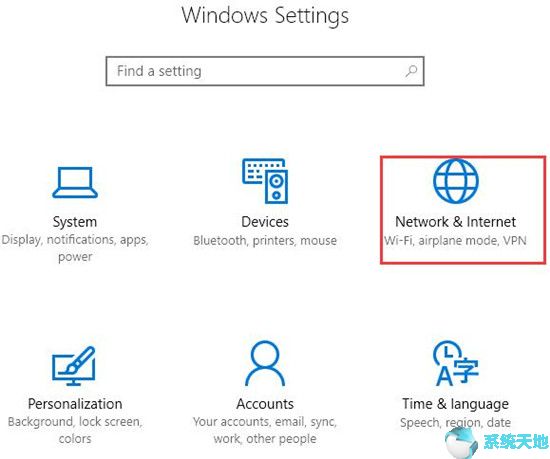
2. 在移动热点下,启用与其他设备共享我的Internet 连接选项。
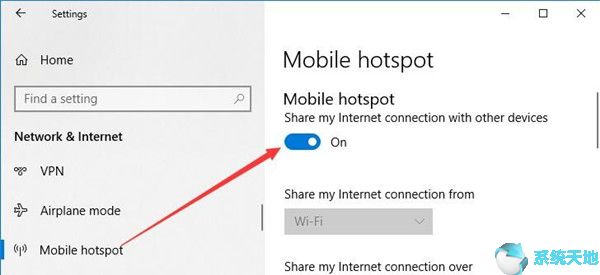
仅当您能够正确打开移动热点时,您才会遇到64位Win10 Pro无法打开移动热点错误。
解决方案2:运行网络适配器疑难解答来解决64 位Windows 10 Pro 热点错误
现在就和网络有关了,由于你的电脑没有以太网或WIFI而无法设置移动热点的问题,某种意义上可能与Win10 Pro 64位上的网络适配器有关。您最好利用64 位Windows 10 Pro 内置工具- 网络适配器故障排除程序来检测您的网络适配器是否遇到某些错误。
1. 导航至开始设置更新和安全。
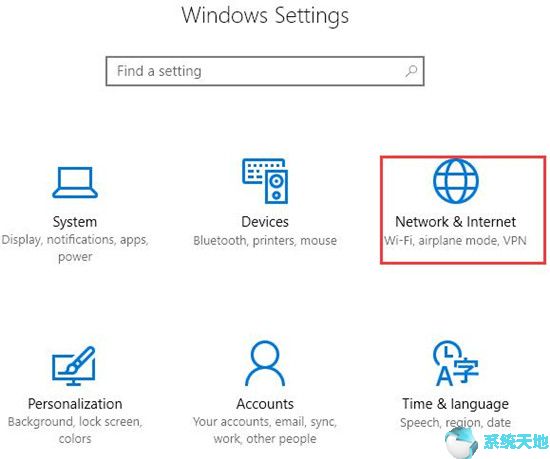
2. 在“故障排除”下,找到“网络适配器”并单击“运行故障排除程序”。
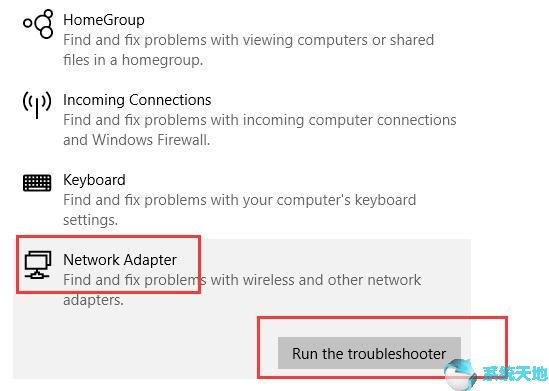
之后,64位Windows 10 Pro疑难解答将开始在您的PC上搜索问题,然后帮助您修复无法在64位Windows 10 Pro上设置的移动热点。
解决方案3:更改网络适配器属性以修复64 位Windows 10 专业版移动热点无法工作的问题
据说网络适配器的一些设置也可能导致我们无法设置手机热点和打开WIFI 64位Win10专业版错误。这样,您最好尝试修改网络适配器的相关设置,以解决使用64位Win10专业版无法创建WIFI热点的问题。
1. 打开设备管理器。
2. 在设备管理器中,展开网络适配器并右键单击网络驱动程序以转至其属性。
3. 在“属性”窗口的“高级”选项卡下的“属性”选项中,找到11n/g/b,并在其值中选择“Long Only”(或在某些情况下“激活”)。
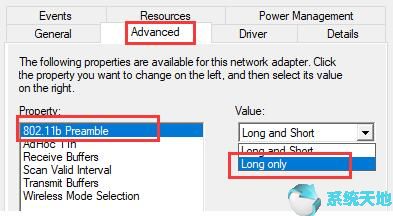
4. 最后,单击“确定”保存刚刚所做的更改。
一切完成后,你可以尝试用手机连接移动热点,然后再看一下平板电脑,看看这次是否也会碰巧在Win10 Pro 64位中无法设置移动热点。
解决方案4:更新网络适配器驱动程序
您需要对网络驱动程序执行其他操作。您应该更新您的WIFI 驱动程序,以确保其与64 位Windows 10 Pro 兼容,并且不会导致任何64 位Windows 10 Pro 热点错误。您可以在设备管理器中获取最新的网络适配器驱动程序。
1. 在设备管理器中,找到并展开网络适配器,右键单击网络驱动程序以更新驱动程序。如果您的WIFI驱动导致64位Win10 Pro无法设置移动热点,您可以在“网络适配器”下找到网络驱动程序,并在“未知设备”下搜索。
2.然后决定自动搜索更新的驱动程序软件。
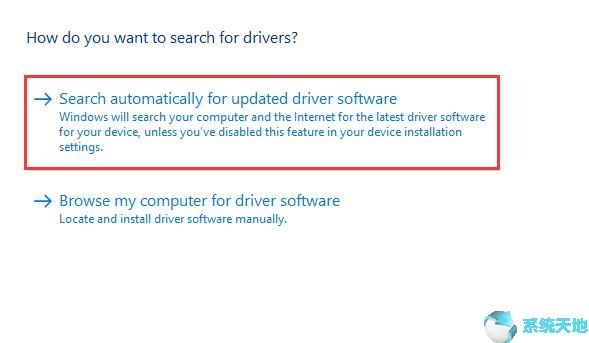
3、64位Win10专业版设备管理器正在网上搜索最新的WIFI驱动。
通常设备管理器中找不到驱动程序,这种情况您可以访问该网卡的官方网站,在该网站上搜索您想要的最新WIFI驱动程序。在您的计算机上安装更新的驱动程序后,您将不会在Windows 10 Pro 64 位中遇到“我们无法共享此网络连接”错误。
解决方案5:更改Internet 连接共享服务设置
有一项服务可以控制64 位Windows 10 Pro 上的Internet 连接共享(ICS)。因此,当您遇到无法设置移动热点的网络共享问题时,打开WIFI,您还可以全力以赴确保您的ICS 设置处于良好状态。
1. 在搜索框中搜索服务,然后按Enter 打开服务窗口。
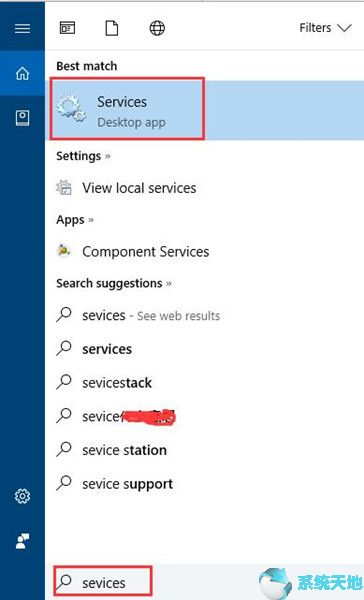
[!--empirenews.page--]
2. 在“服务”窗口中,向下滚动以找到“Internet 连接共享”,然后右键单击它以打开其“属性”。
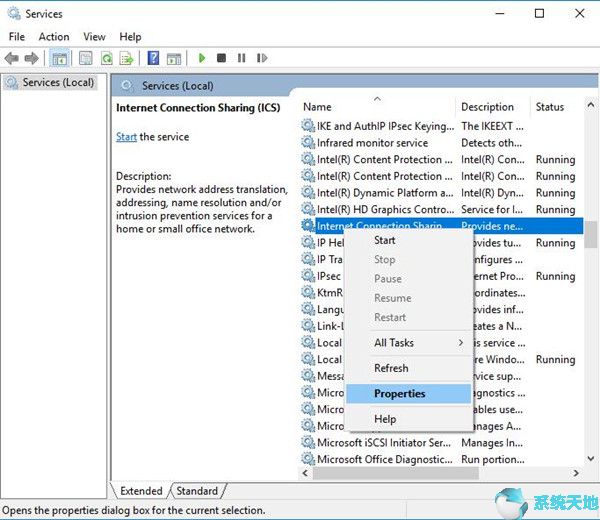
3. 在“Internet 连接共享属性”窗口的“常规”选项卡下,找到“启动类型”并将其设置为“自动”。
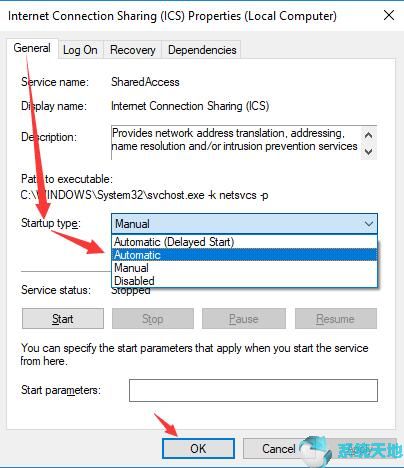
然后按“确定”保存更改。
4. 关闭服务窗口。
您可以清楚地看到Windows Mobile 热点无法工作的情况已经消失,您可以使用手机或其他设备的共享网络连接。
解决方案6:关闭蓝牙修复移动热点不可用64位Win10 Pro
据一些用户报告,电脑上的蓝牙有时会影响Windows 10 Pro 64 位中移动热点的性能。因此,建议您尝试关闭Windows上的蓝牙设置一段时间,检查是否可以解决PC上的热点问题。
1. 进入路径:启动设置设备。
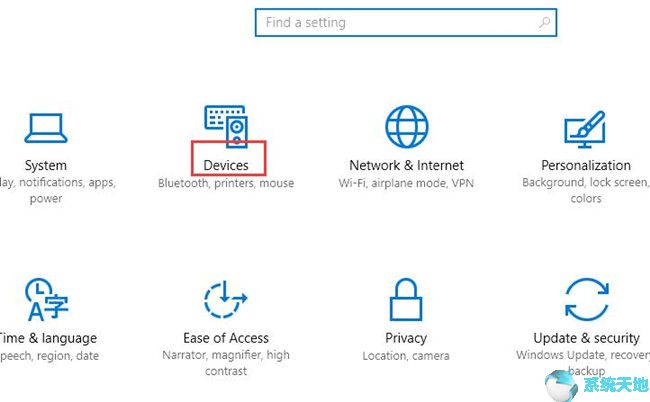
2. 在“蓝牙和其他设备”下,关闭蓝牙开关。
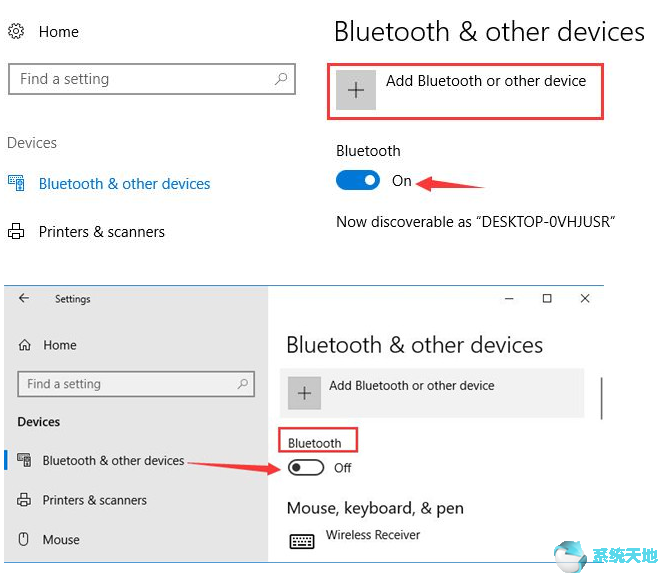
您可以通过向左滑动蓝牙开关将其关闭来完成此操作。在Windows 10 Pro 中禁用蓝牙64 位后不久,尝试再次设置移动热点以查看其是否正常工作。
解决方案7:修改Microsoft 托管虚拟适配器设置
除了网络适配器之外,您还应该更改另一个适配器的设置,该适配器是Microsoft 托管的虚拟适配器。它还与64 位Windows 10 Pro 上的网络密切相关。您想要确定是否允许其他网络用户通过此计算机的Internet 连接进行连接。
只有这样才能真正在64位Win10专业版上启用移动热点,并且不会出现在64位Win10专业版上无法打开移动热点的错误。
提示:什么是Microsoft 托管虚拟适配器?
无线托管适配器主要有两种用途。一是为不同设备提供无线个域网。另外一个是在Windows 7、8和10上提供网络连接共享功能。从这个角度就可以看出它对于热点有多么重要。
1. 按Windows + R 激活“运行”框,然后在框中键入ncpa.cpl。
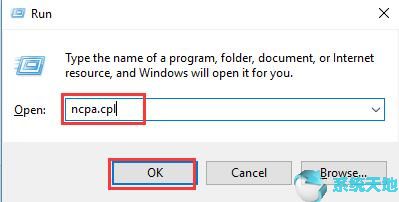
2. 右键单击“Microsoft 托管虚拟适配器”以输入其属性。
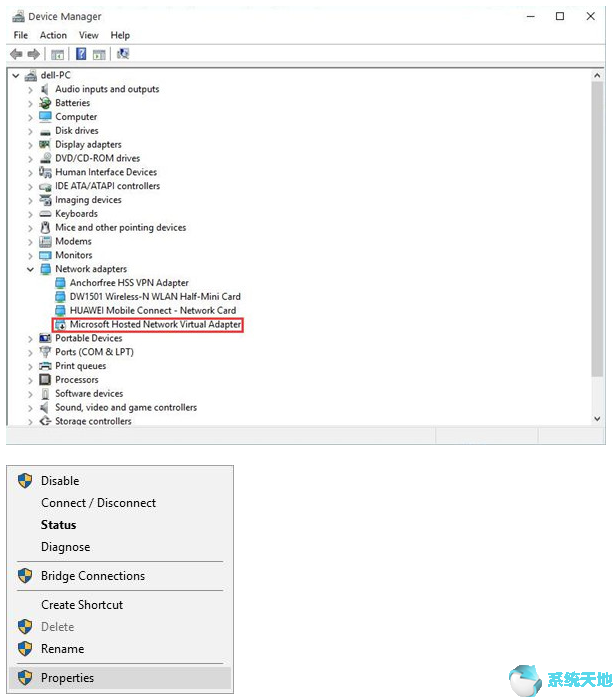
通常,该适配器是您正在使用的网络。
3. 然后在“共享”选项卡下,选中“允许其他网络用户通过此计算机的Internet 连接进行连接”框。
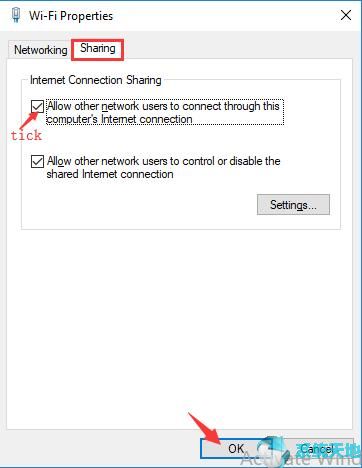
最后,单击“确定”。可能您已经正确解决了64位Win10专业版无法设置手机热点和开启WIFI的问题。
综上所述,您可以使用上述解决方案来解决移动热点不活动的问题。可能只有一种或多种方法可以消除64 位Win10 Pro 热点问题。